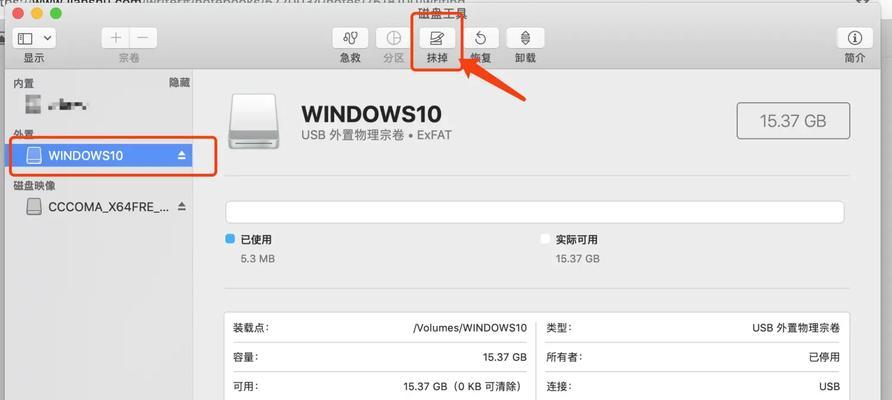在电脑维护和系统重装的过程中,使用U盘启动盘来安装系统已经成为一种常见的做法。相比于传统的光盘安装方式,使用U盘启动盘不仅更方便,而且速度更快。本文将详细介绍如何制作U盘启动盘,并使用它来安装系统。

文章目录:
1.选择合适的U盘

我们需要选择一款合适的U盘来制作启动盘。建议选择容量大于8GB的高速U盘,并确保其没有重要数据,因为制作启动盘会清空U盘。
2.下载系统镜像文件
在制作启动盘之前,我们需要从官方网站或其他可信来源下载所需的系统镜像文件。选择正确的版本和语言,并确保镜像文件的完整性。

3.下载和安装U盘启动盘制作工具
接下来,我们需要下载并安装一个可靠的U盘启动盘制作工具。常见的工具有Rufus、WinToUSB等。选择一个适合自己操作习惯的工具,并按照提示进行安装。
4.运行U盘启动盘制作工具
打开刚刚安装好的U盘启动盘制作工具,插入选择好的U盘,然后在工具中选择该U盘。
5.指定系统镜像文件
在制作工具中的相应选项中,浏览到之前下载好的系统镜像文件,并选择该文件作为启动盘的源文件。
6.设置启动盘格式和分区
根据自己的需求,可以选择MBR(适用于BIOS启动)或GPT(适用于UEFI启动)格式,并设置分区大小。
7.开始制作U盘启动盘
确认所有设置无误后,点击开始或制作按钮,等待制作过程完成。这个过程可能需要一些时间,请耐心等待。
8.设置计算机启动顺序
制作完U盘启动盘后,我们需要进入计算机的BIOS或UEFI设置,将U盘启动设置为优先级最高,以确保能够从U盘启动。
9.插入U盘启动盘并重启计算机
将制作好的U盘启动盘插入计算机,然后重启计算机。在重启过程中,按照屏幕上的提示进入U盘启动。
10.进入系统安装界面
成功进入U盘启动后,会出现系统安装界面。根据界面上的指示,选择语言、键盘布局等设置,并点击下一步。
11.安装系统到指定分区
在接下来的步骤中,选择要安装系统的目标分区,并设置相应的安装选项。可以选择完整安装或自定义安装。
12.等待系统安装完成
在安装过程中,系统会自动进行文件拷贝、组件安装和配置等步骤。这个过程可能需要一段时间,请耐心等待。
13.完成系统安装
当系统安装完成后,计算机会自动重启,并进入新安装好的操作系统。根据引导界面上的提示,进行一些基本设置和用户账户创建。
14.检查系统完整性和驱动更新
完成系统安装后,我们需要检查系统的完整性,并及时更新驱动程序以确保系统的正常运行。
15.拔出U盘启动盘并重启计算机
在确保系统正常运行后,我们可以将U盘启动盘拔出,并进行一次计算机重启以确认一切正常。
通过制作U盘启动盘并正确使用它来安装系统,我们可以更快、更方便地完成系统重装。使用本文提供的教程,相信大家能够轻松掌握这一技巧,为自己的电脑维护和系统安装带来更多便利。